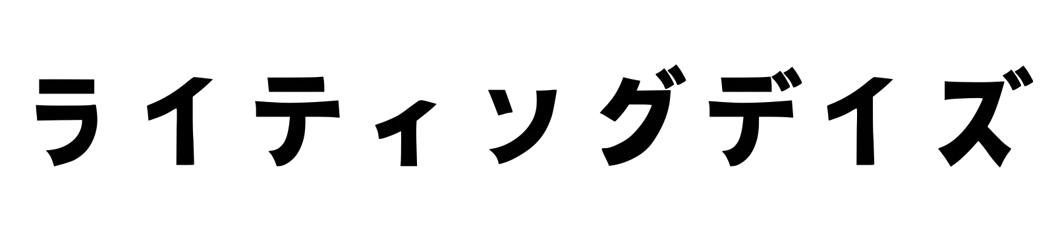SWELLを購入したは良いけど、ワードプレスにうまくアップロードできない。ダウンロードファイルが自動解凍されるけど、どうしたらいいんだろ?
そんなお悩みを解決します。
- SWELLテーマをワードプレスにアップロードできない
- MacのFinder上で圧縮してもアップロードできない
- 【解決策】Safariの環境設定(自動解凍を解除)を変更することで一発解決!
この記事で紹介することは、単純・カンタンですので、「2分で解決」出来ます。
しかし僕はパソコン初心者でもあるため、この作業を行うのにけっこう時間がかかりました…。
以下では、同じつまずきをした方のために「解決策」と「僕の体験」が書いてあります。
どうやらこの問題はブラウザ(Safari)の問題みたいですね。
結構同じ現象の方がいるみたいです。
「ダウンロードしたらzipじゃなかった!」という方がちょくちょくいるっぽいのですが、ブラウザ側で自動解凍してダウンロードするような設定になっているのだと思います…!
— 了🌊SWELL開発者 (@ddryo_loos) February 14, 2021
(もしかしてSafariだとデフォルトがそれなのかな…🤔)#wpswell https://t.co/QjgwIw6kSp
SWELLをワードプレスにアップロードできない!
僕の体験談から紹介します。
無事にSWELLをダウンロードし「いざ実装!」と思った矢先、うまくワードプレスにアップロードできませんでした。
ここでの原因は、ダウンロードしたファイル(SELLの子テーマ・親テーマ)が、すでに解凍されている事でした。
公式サイトのダウンロードページには、注意書きが書いてあったので、ここはまだ想定内。
ちなみにダウンロードボタン下には、
と、注意書きがありました。
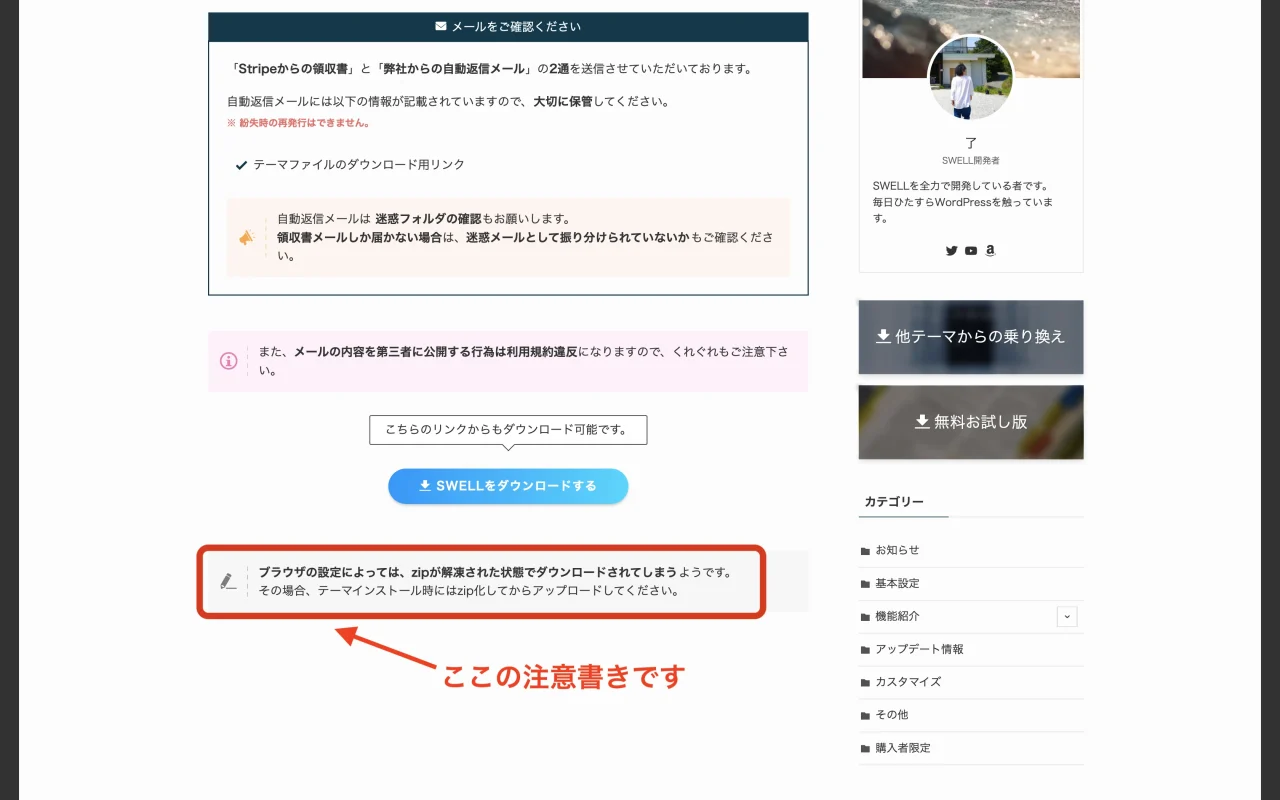
なるほど!
じゃあ、Macでダウンロードファイル(SELLの子テーマ・親テーマ)を圧縮(zip化)するだけじゃん!
そう思った僕は、圧縮後もう一度アップロードしてみました。
Finderで圧縮(zip化)してもアップロードできない?
MacのFinder上で、ダウンロードしたファイルを圧縮し、もう一度ワードプレスへアップロードしましたが、エラーがでてしまいました。
ここでの理由は分かりませんが、数回試してもうまくアップロードを完了することができませんでした。
そこで、同じ問題が起こった方は、以下の方法を試してみてください!
【解決策】:Safariの環境設定(自動解凍を解除)を変える
解決策です、
Safariの環境設定から「ダウンロード後、”安全な”ファイルを開く」のチェックを外す(自動解凍を解除)ことで、ダウンロードするファイルを圧縮状態(zip状態)でダウンロードできるようになります。
こうすることで、ワードプレスへ直接アップロードできるので一発解決です。
手順は以下の通りです。
Safariを開く
Safariのウィンドウから、左上の「環境設定」を開いてください。
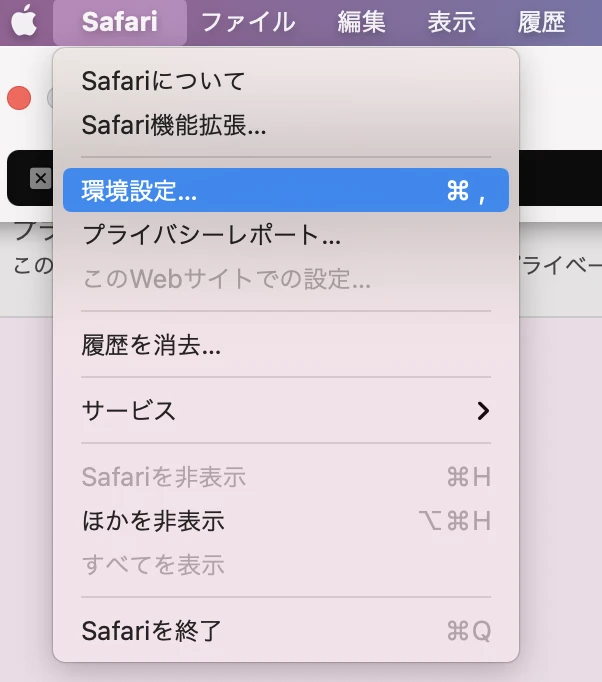
「一般」を選択
項目の「一般」を選択したら、あとは一番下にあるチェックボックス「ダウンロード後、”安全な”ファイルを開く」のチェックを外してください。
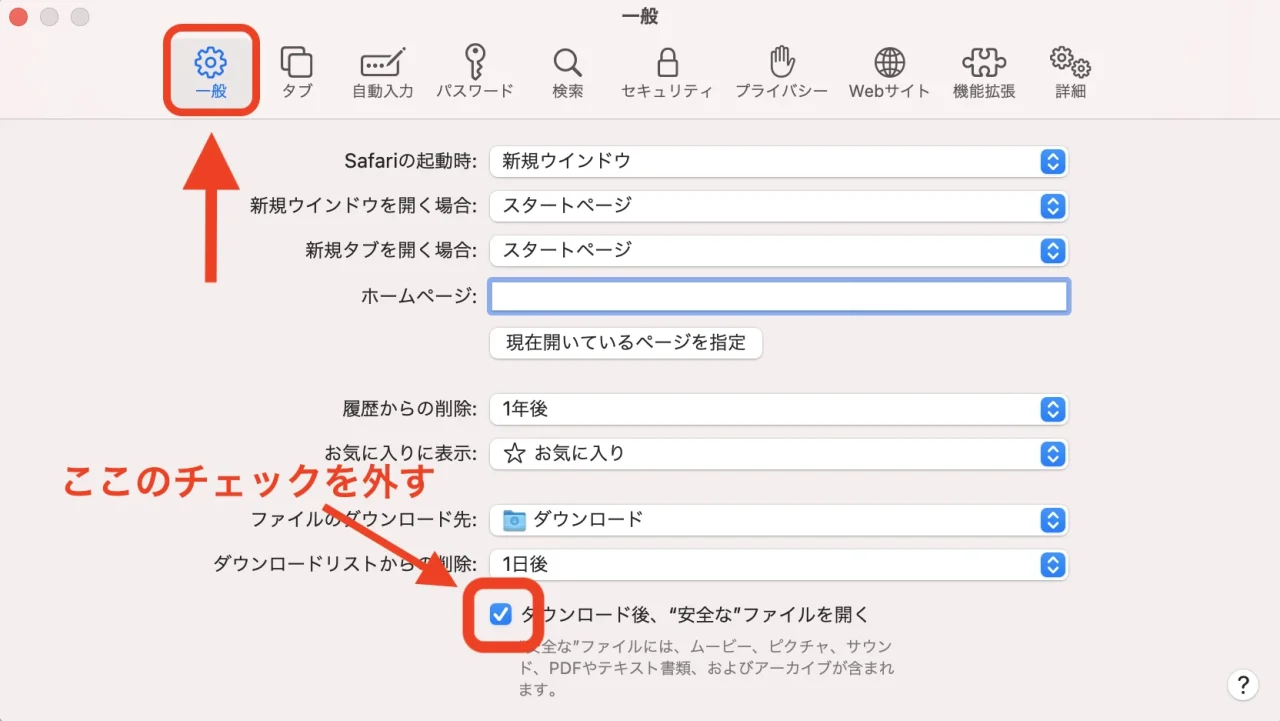
SWELLをダウンロードしてワードプレスにアップロードする
もう一度SWELLをダウンロードしてみてください。
ファイルがzip状態でダウンロードできたら成功です。
ワードプレスの「ダッシュボード」、「外観」、「テーマ」、「新しいテーマを追加」の順に進み、アップロードしたら完了です。
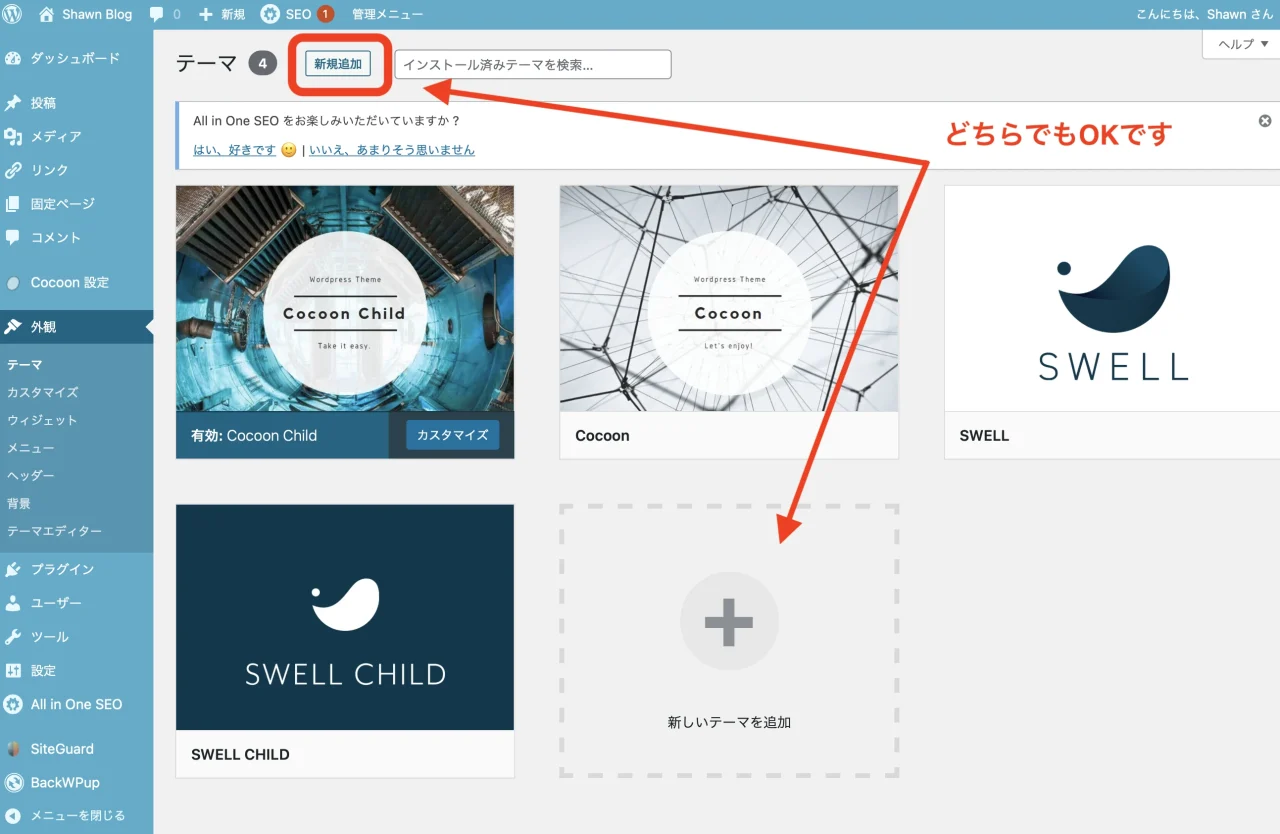
まとめ:初心者のつまずきは、初心者にしか分からない!
実際行うことは超カンタンなことでも、初心者には難しいことだったりしますよね。
僕も最初は戸惑いましたし、検索しました。
この記事がどなたかの役に立てたらとっても嬉しいです。
一緒にSWELLをめいっぱい楽しみましょう!
ブログ仲間募集中です♪
 ショーン
ショーン毎日Twitter→(@shawn_blogger)にいます